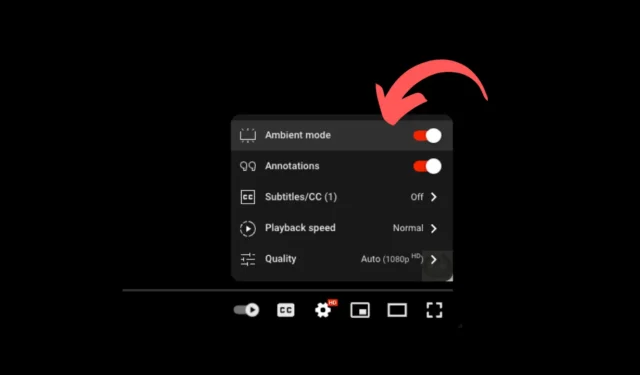
Je gebruikt misschien elke dag meerdere websites en apps, maar degene die je het meest gebruikt is YouTube. YouTube is een platform dat eindeloze uren entertainment biedt in de vorm van video’s.
YouTube heeft ook een TikTok-achtige functie genaamd shorts, waarbij gebruikers kortere video’s uploaden. Hoewel YouTube voor iedereen gratis is, hebben de voortdurende verbeteringen er veel toe bijgedragen dat het het beste videoplatform is geworden.
In de loop van de tijd heeft YouTube veel handige functies gekregen die de kijkervaring van video’s verbeteren, zoals de donkere modus, de mogelijkheid om video’s in een lus te plaatsen, de Ambient-modus, enz. In dit specifieke artikel bespreken we de Ambient-modus en hoe je deze kunt inschakelen.
Wat is Ambient Mode op YouTube?
Ambient Mode is een andere functie van YouTube die je kijkervaring naar een hoger niveau tilt. Het is beschikbaar op zowel de webversie van YouTube als op mobiele apps.
Nu vraag je je misschien af: wat is Ambient Mode precies en wat doet het? Welnu, het is een functie die, wanneer ingeschakeld, een lichteffect gebruikt om het bekijken van video’s meeslepender te maken.
Dit gebeurt door zachte kleuren van de video’s naar de achtergrond van uw scherm te werpen. De Ambient-modus lijkt een beetje op de gloed van een tv-scherm als de lichten uit zijn.
Hoe u de Ambient-modus op YouTube inschakelt
Dit verbetert de kwaliteit van de video die je bekijkt niet; het verbetert alleen maar uw videokijkervaring.
Schakel Ambient Mode in op YouTube (desktop)
De Ambient Mode-functie is beschikbaar op de YouTube-webversie; volg de stappen die we hieronder hebben gedeeld om de functie in te schakelen.
1. Start YouTube.com en open de video die je wilt bekijken om aan de slag te gaan.
2. Wanneer de video begint te spelen, tikt u op het tandwielpictogram Instellingen rechtsonder in de video-interface.
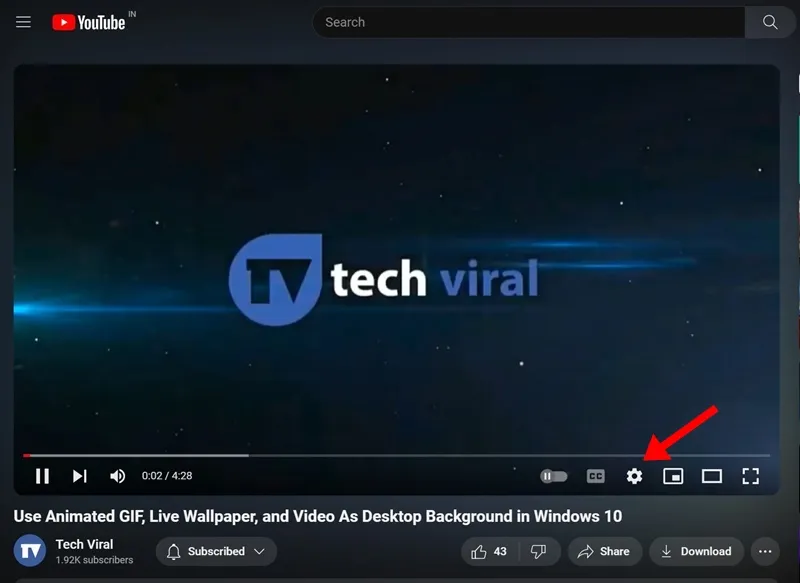
3. Zoek in het menu dat verschijnt de Ambient-modus. Om dit in te schakelen, schakelt u de schakelaar naast Ambient Mode in .
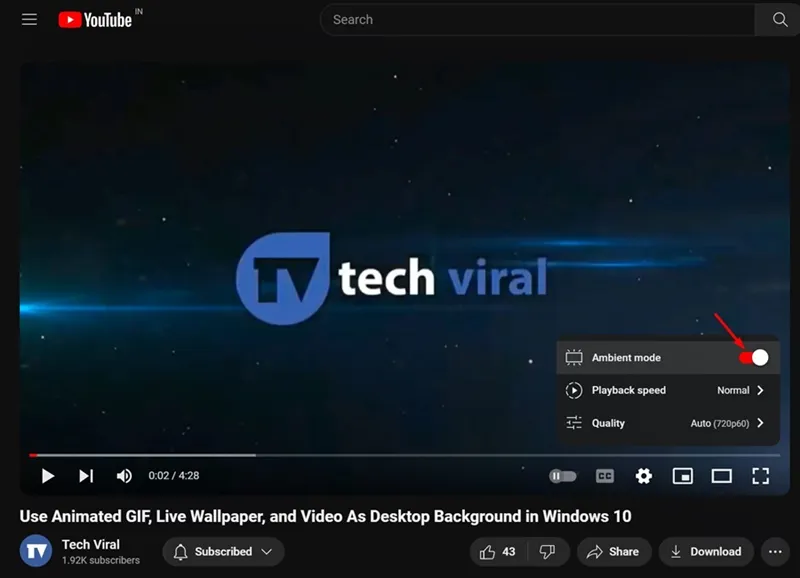
4. Nu zie je verloopkleuren op de video-achtergrond.
5. Om de Ambient Mode uit te schakelen, schakelt u de schakelaar voor Ambient Mode uit in stap 3.
Dat is het! Zo kun je de Ambient Mode op het YouTube-bureaublad in- of uitschakelen.
Schakel de Ambient-modus in op YouTube voor Android
Als je de YouTube Android-app gebruikt om je honger naar video’s te stillen, volg dan deze stappen om de Ambient-modus in te schakelen. Dit is wat u moet doen.
1. Start de YouTube-app op uw Android-telefoon.
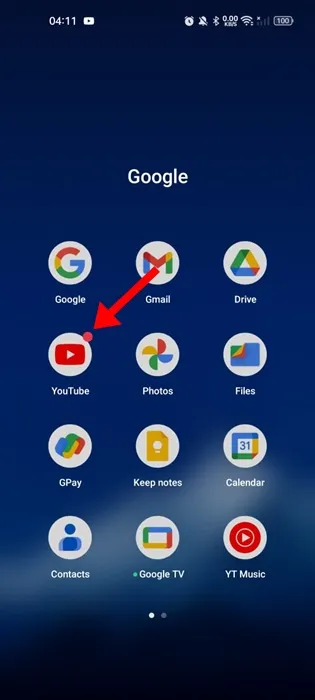
2. Speel nu een video naar keuze af.
3. Wanneer de video begint te spelen, tikt u op het tandwielpictogram Instellingen in de rechterbovenhoek.
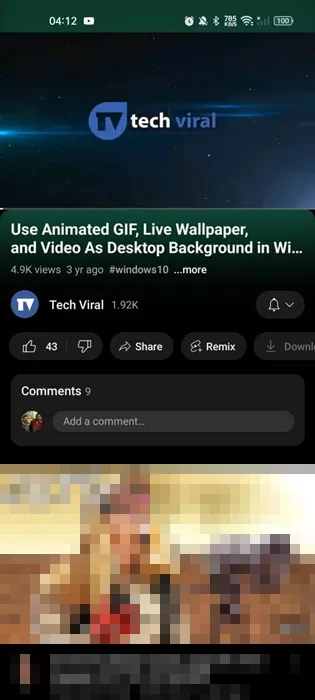
4. Selecteer Aanvullende instellingen in het menu dat verschijnt .
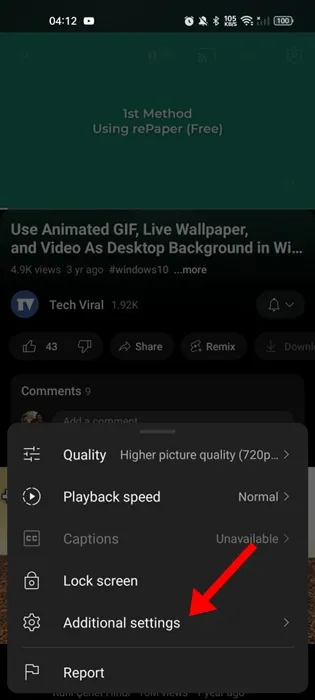
5. Om de Ambient-modus in te schakelen, schakelt u de schakelaar naast de functie in.
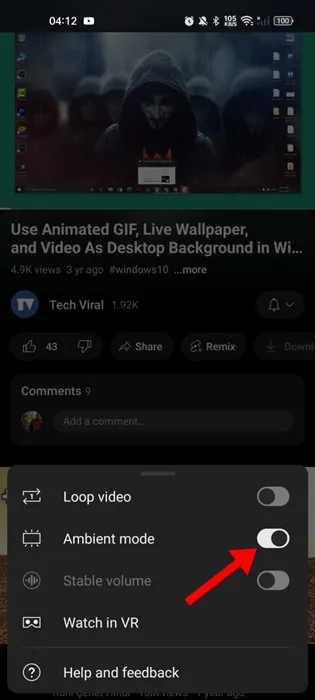
6. Als je de donkere modus op YouTube gebruikt, is de Ambient-modus al ingeschakeld.
Dat is het! Zo kun je de Ambient-modus inschakelen in de YouTube Android-app. Houd er rekening mee dat de Ambient Mode niet werkt voor offline video’s.
Schakel Ambient Mode in op YouTube voor iPhone
De stappen om Ambient Mode in te schakelen op YouTube voor iPhone zijn vergelijkbaar met Android. Zo kun je de Ambient Mode inschakelen in de YouTube-app voor iPhone.
1. Open de YouTube-app op je iPhone om aan de slag te gaan.
2. Speel nu een video naar keuze af.
3. Wanneer de video begint te spelen, tikt u op het tandwielpictogram Instellingen in de rechterbovenhoek.
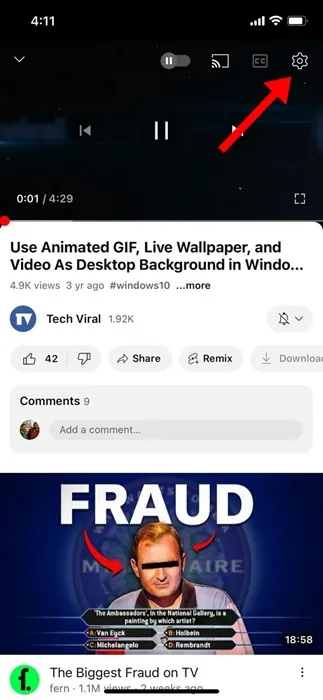
4. Selecteer Aanvullende instellingen in het menu dat verschijnt .
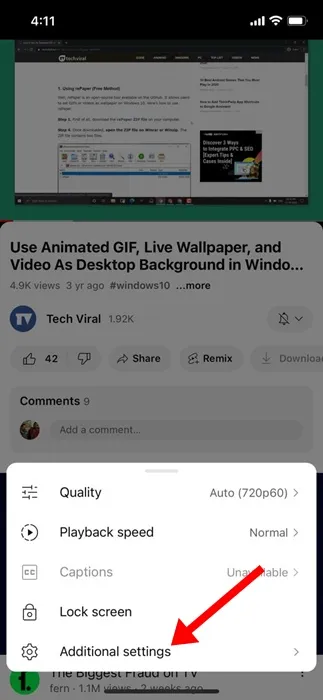
5. Om de Ambient-modus in te schakelen, schakelt u de schakelaar naast de functie in.
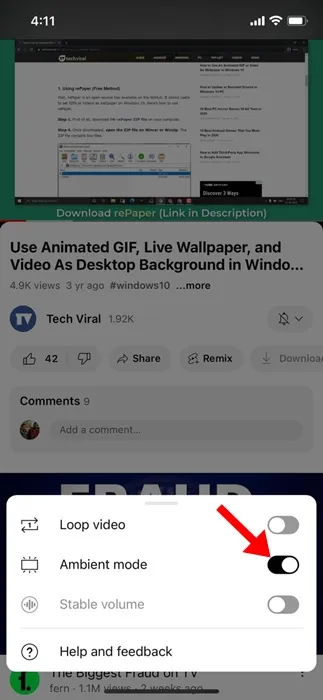
Dat is het! Hierdoor wordt de Ambient Mode in de YouTube-app voor iPhone ingeschakeld.
Ambient Mode is een geweldige YouTube-functie die het bekijken van video’s meeslepender maakt. Laat het ons weten als je meer hulp nodig hebt bij het inschakelen van de Ambient Mode op YouTube. Als u deze handleiding nuttig vindt, vergeet dan niet deze met uw vrienden te delen.




Geef een reactie